YARN et NPM (Node Package Manager) sont les deux gestionnaires de packages JavaScript populaires pour automatiser le processus d'installation, de mise à jour et de suppression des packages NPM. Dans ce guide, nous apprendrons comment installer YARN sur le système Ubuntu. Nous examinerons également certaines des commandes YARN couramment utilisées.
YARN contre NPM
NPM présente peu d'inconvénients, tels que des problèmes de connectivité réseau, un processus d'installation lent, pour n'en citer que quelques-uns, et YARN a été développé par Facebook pour résoudre ces problèmes.
YARN ne remplace pas NPM mais en fait, il utilise les mêmes modules du registre NPM mais avec une méthode d'installation différente. Étant donné que Yarn ne nécessite aucune modification du flux de travail actuel, il est possible d'installer YARN et de l'utiliser à tout moment pendant la phase de développement de vos projets.
Commençons par l'installation de Yarn dans un système Ubuntu 18.04 via le référentiel officiel de packages Yarn APT.
Prérequis
- Vous pouvez ouvrir une session SSH dans votre système Ubuntu 18.04 en utilisant
rootou unsudoutilisateur activé.
Ajouter un référentiel de fils
La première étape de l'ajout d'un référentiel YARN consiste à importer la clé GPG dudit référentiel à l'aide de la commande CURL suivante :
# curl -sS https://dl.yarnpkg.com/debian/pubkey.gpg | sudo apt-key add -
Ajoutez maintenant le référentiel YARN dans votre système Ubuntu 18.04 en exécutant la commande suivante :
# echo "deb https://dl.yarnpkg.com/debian/ stable main" | sudo tee /etc/apt/sources.list.d/yarn.list
Installer YARN sur Ubuntu
Maintenant que le référentiel YARN a été ajouté à votre système, mettez à jour la base de données APT et installez YARN avec les commandes suivantes :
# apt update
# apt install yarn
N'oubliez pas que la commande ci-dessus installera NodeJS avec YARN. Si vous avez déjà installé NodeJS à l'aide de nvm (Node Version Manager), vous pouvez ignorer l'installation de Nodejs à l'aide de la commande suivante :
# apt install --no-install-recommends yarn
À ce stade, YARN sera installé dans votre système Ubuntu 18.04. Vérifiez la version de YARN installée avec :
# yarn --version

Version de fil
Utilisations de YARN
1. Aide YARN
Pour trouver la liste des commandes et des drapeaux disponibles ainsi qu'une brève explication de ce qu'il fait, exécutez la commande YARN suivante depuis le terminal :
# yarn help
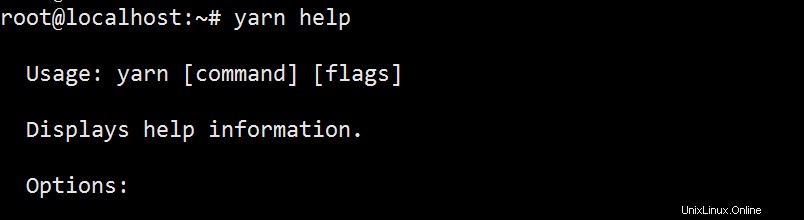
Aide au fil
Une fois que vous avez installé avec succès YARN, utilisez-le pour créer votre propre projet, ajouter des dépendances à votre projet et plus encore. Explorons quelques utilisations courantes de YARN.
2. Créer un nouveau projet
Créez un nouveau projet YARN en utilisant yarn init suivi du nom du projet.
# yarn init your_yarn_project
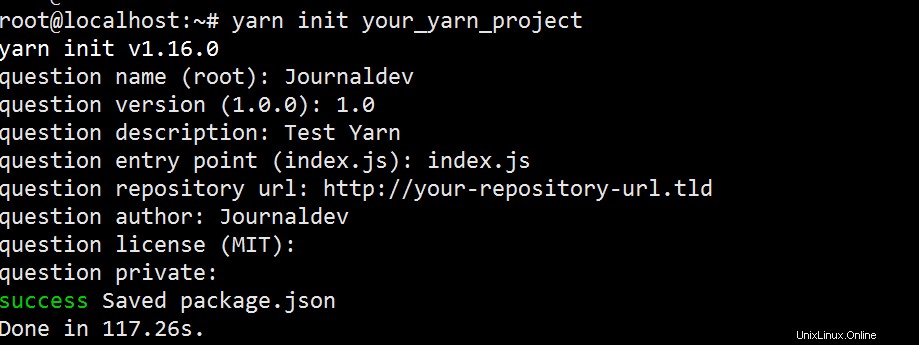
Init. fil
La commande de fil ci-dessus vous invitera à répondre à quelques questions. Vous pouvez y répondre selon votre choix ou les ignorer en toute sécurité en appuyant sur la touche Entrée. Une fois cela fait, la commande yarn init créera le fichier package.json contenant les réponses que vous avez fournies précédemment. Vous pouvez également modifier manuellement les informations dans le fichier package.json ultérieurement.
3. Ajouter des dépendances
Parfois, vous devez ajouter des packages dans votre projet de fil pour répondre aux dépendances du projet. Pour ce faire, utilisez la commande yarn add suivie du nom du package.
# yarn add [package_name]

Ajouter du fil
Il est également possible d'ajouter une version spécifique du package avec la commande yarn add en ajoutant le numéro de version ou la balise du package :
# yarn add [package_name]@[tag_or_version]
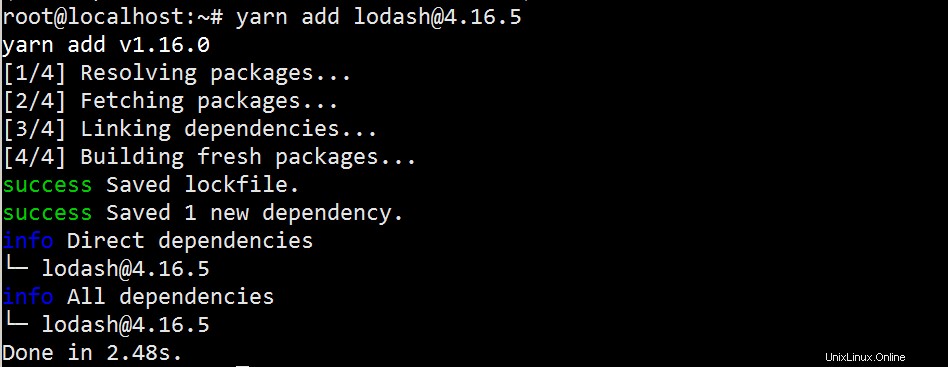
Paquet d'ajout de fils avec une version spécifique
4. Supprimer les dépendances
Si vous souhaitez supprimer un paquet installé, utilisez simplement le yarn remove commande suivie du nom du package.
# yarn remove [package_name]

Fil supprimer les dépendances de package
5. Installer toutes les dépendances
Pour installer toutes les dépendances spécifiées dans le fichier package.json, utilisez simplement yarn ou yarn install. Ceci est utile dans le cas où vous avez ajouté manuellement les dépendances dans le fichier package.json et que vous souhaitez ensuite les installer.
# yarn install
OR
# yarn

Yarn Installer tous les packages
Résumé
C'est ça! Vous avez maintenant installé YARN dans votre système Ubuntu 18.04 et appris quelques commandes de fil couramment utilisées. Pour en savoir plus sur les usages du fil, visitez la documentation officielle du fil.